更新windows11开机卡在登陆界面如何解决
更新时间:2022-03-26 14:18:02作者:huige
近日有不少小伙伴在更新完windows11系统之后,发现开机的时候一直卡在登陆界面,根本无法进入到系统中,这让用户们很困扰,那么遇到这样的问题该怎么办呢,不用着急,今天就给大家分享一下更新windows11开机卡在登陆界面的解决方法吧。
具体步骤如下:
1、首先重启电脑并按住键盘上的“Shift”键。
2、之后依次选择新界面中的‘查看高级修复选项’----‘疑难解答’----‘高级选项’----‘启动设置’。
3、随后点击右下角的‘重启’选项,在重启出来的安全界面中按下“F4”即可进入安全模式。
4、进入安全模式之后按下快捷键“WIN+R”在对话框中输入cmd。
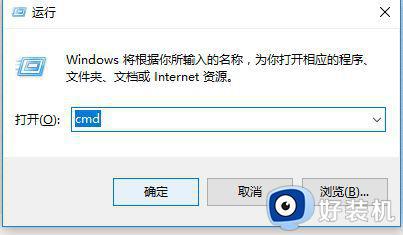
5、输入netsh winsock reset回车,完成操作后重启电脑即可全部搞定了。
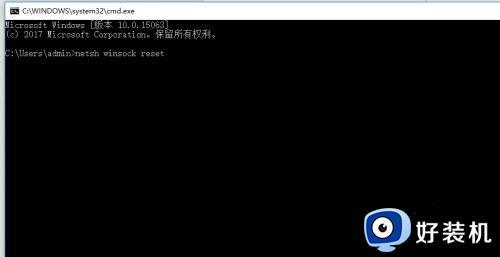
关于更新windows11开机卡在登陆界面的详细解决方法就给大家讲述到这里了,如果你有遇到相同情况的话,那就按照上面的方法步骤来进行解决吧。
更新windows11开机卡在登陆界面如何解决相关教程
- windows11卡在登录界面怎么回事 windows11卡在登陆界面开不了机如何处理
- win11卡在登陆界面黑屏怎么解决 win11卡在登陆界面无法进入系统修复方法
- win11登录界面卡住怎么解决 windows11登录界面卡死的解决方法
- Win11登陆界面点击登录选项无反应的解决步骤
- win11卡在微软账户登录界面怎么办 Windows11登录不了账户怎么解决
- windows11取消密码登陆的方法 windows11取消开机密码如何操作
- win11一直卡在登录界面怎么办 win11开机卡在登录界面的解决方法
- win11登陆microsoft请稍等怎么回事 windows11登陆微软账户一直卡在请稍等如何处理
- win11更新完卡在欢迎界面为什么 win11更新后一直卡在欢迎界面如何解决
- win11登录界面卡死怎么修复 win11卡在登录界面的解决方法
- 电脑麦克风权限怎么打开win11 win11系统麦克风权限在哪设置
- win11正式版绕过tmp2.0安装教程 win11如何绕过tpm2.0升级
- win11提示无法安装程序包如何解决 win11提示无法安装程序包的解决方法
- win11打游戏任务栏一直弹出怎么回事 win11打游戏任务栏一直弹出的解决方法
- win11安全模式如何切换到正常模式 win11安全模式切换到正常模式的方法
- win11自动更新有必要关闭吗 彻底关掉win11自动更新详细教程
win11教程推荐
- 1 win11任务栏图标全部显示的方法 win11任务栏怎么显示全部图标
- 2 win11病毒和威胁防护打不开怎么回事 win11病毒和威胁防护开不了如何解决
- 3 win11找不到支持windowshello人脸的摄像头怎么解决
- 4 windows11怎么退出微软账户 win11如何退出Microsoft账户
- 5 win11自带输入法怎么打特殊符号 win11微软输入法的特殊符号在哪里
- 6 win11自动禁用输入法怎么办 win11已禁用输入法解决方法
- 7 win11自动开关机在哪里设置 win11计算机定时开关机设置方法
- 8 win11怎么隐藏输入法状态栏 win11如何隐藏输入法图标
- 9 windows11怎么改中文 windows11如何设置中文
- 10 win11重置未进行任何更改怎么办 win11重置提示未进行任何更改解决方法
